摘要: 我们大家在使用Microsoft Office2003的时候,会遇见不会设置四周型环绕图片,各位伙伴们知道怎么操作吗?下文这篇教程就为各位带来了Microsoft Office2003设置四周型环绕......
我们大家在使用Microsoft Office
2003的时候,会遇见不会设置四周型环绕图片,各位伙伴们知道怎么操作吗?下文这篇教程就为各位带来了Microsoft Office
2003设置四周型环绕图片的详细操作教程。
Microsoft Office 2003设置四周型环绕图片的详细操作教程
我们需要先打开word 2003文档,键入文字
然后我们单击菜单栏的“插入”,出来的菜单单击“图片”,在下一级菜单单击“来自文件”命令
这时我们浏览到存储图片的位置,选中,单击“插入”按钮
接下来我们需要单击插入word文档中图片,此时会出现“图片”工具栏
最后一步我们单击“文字环绕”按钮,在弹出的菜单单击“四周型环绕”
根据上文为各位描述的Microsoft Office 2003(word2003)设置四周型环绕图片的详细步骤介绍,同学们是不是都学会了呀!
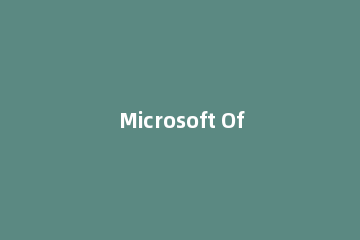
版权声明:本站部分文章和图片来源于网络,版权归原作者所有,如果侵犯你的版权,请发邮件,我们将及时删除!

.jpg)
.jpg)
.jpg)
.jpg)
.jpg)
.jpg)
_1.png)
